Si te preguntas “¿cómo traducir un archivo PDF desde mi celular?” y quieres conseguir la mejor herramienta, puedes optar por el editor, creador y escritor de PDF de UPDF, que viene con el poder de ChatGPT en UPDF AI que puede ayudarte a traducir cualquier idioma al inglés o viceversa.
En este artículo, analizaremos pasos fáciles de entender para traducir un PDF en el celular, sea iPhone o Android. Como beneficio adicional haremos una comparativa con un traductor móvil y veremos cómo se comportan entre sí.
Cómo traducir archivos PDF en iPhone y iPad
UPDF es una completa herramienta de PDF en la que no solo puedes leer un archivo PDF, sino que también puedes editarlo y transformarlo en una forma de arte agregando imágenes y mucho más. Se ha convertido en una aplicación completa al agregar el poder de la IA en su función Ask PDF, donde puedes traducir fácilmente cualquier documento o texto a otro idioma.
Aquí tienes los pasos para traducir PDF en iPhone:
- Copia el texto que quieres traducir de un PDF abierto en UPDF o cualquier otra aplicación y acceda a la sección "UPDF AI".

- Pega el texto en cualquier idioma en el cuadro de chat con el siguiente mensaje: "traducir al [el idioma del texto]: [pega el texto copiado aquí]" y toca el ícono de flecha "Enter".

- Si no quieres seguir estos pasos, siempre puedes arrastrar y seleccionar texto en un archivo PDF y esperar a que aparezca el menú emergente.
- Selecciona UPDF AI y elige la opción de traducción en el menú desplegable para traducirlo.
- UPDF AI tardará unos segundos en convertir el texto a otro idioma.
Así de sencillo es convertir texto de muchos idiomas diferentes a diferentes idiomas y viceversa utilizando UPDF AI. ¿No crees lo simple e intuitivo que es? Descarga la aplicación hoy y descúbrelo tú mismo.
Windows • macOS • iOS • Android 100% Seguro
¿Cómo traducir archivos PDF en Android?
UPDF AI funciona de la misma manera en Android que cuando usas la traducción de PDF en iPhone. Aquí tienes los pasos, que son bastante similares a los de iOS para traducir PDF.
- Selecciona y copia cualquier texto del documento PDF que quieres traducir e ingresa al modo Ask PDF.
- Una vez allí, escribe el siguiente mensaje: "Traducir al chino [pega el texto copiado aquí]" y presiona el botón Continuar (flecha).

- El chino es un ejemplo en este contexto, pero puedes usar el árabe para traducir al inglés o el angoleño para traducir al francés. Simplemente reemplaza ese idioma con el chino y podrás traducir fácilmente el texto de ese idioma.
- La otra opción es seleccionar el texto requerido en cualquier parte de tu documento y luego tocar el texto una vez seleccionado.
- Esto abrirá la barra de herramientas emergente. Desde allí, puedes utilizar la función UPDF AI y seleccionar traducir.
Con estos sencillos pasos, podrás traducir un PDF en tu celular Android sin salir de UPDF. Descarga hoy la aplicación de la tienda en tu dispositivo Android y descubre cómo traducir un PDF en el celular. Es tan simple como copiar y pegar.
Video Tutorial para saber más funciones de UPDF AI
¿Cómo traducir un PDF en el celular con una aplicación para traducir?
En la parte anterior, vimos cómo traducir un PDF en el celular, en dispositivos como iOS y Android usando UPDF. En esta sección, veremos cómo hacerlo en iPhone o Android usando la aplicación de traducción preinstalada.
Repasemos los pasos básicos para hacer esta traducción.
- Abre archivos PDF en UPDF. Selecciona el texto que quieras traducir y presiona copiar.
- Abre la aplicación Google Translate o iOS Translate en tu dispositivo Android o iOS.
- Ahora pega el texto copiado allí y presiona “Traducir”.
- La aplicación Google Translate también te permite utilizar la función "Tocar para traducir".
- Debes ir al menú de configuración de la aplicación y habilitar Tocar para Traducir para obtener la mejor traducción.
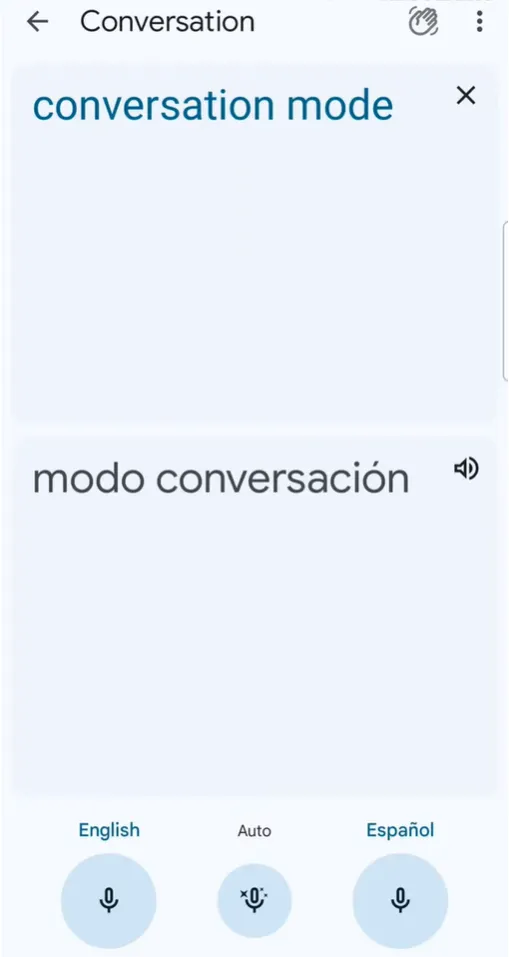
Ahora, usar la aplicación Traducir para traducir PDF en iPhone y Android es una tarea sencilla, pero existen algunos problemas.
- Si estás editando o leyendo un documento PDF, debes salir de la aplicación y realizar la traducción del PDF del iPhone en otra aplicación.
- Luego, debes copiar el texto desde allí y pegarlo nuevamente en la aplicación UPDF.
- Si bien "Tocar para traducir" es una excelente función para traducir textos y mensajes en tu celular, no tiene la función de copiar, lo que no encaja en tu rutina de edición.
Debido a estos problemas menores, es mucho mejor saber cómo traducir PDF en el celular usando UPDF porque no saldrás de la aplicación en absoluto. Entonces, si tu flujo de trabajo requiere que traduzcas documentos todo el día, no hay nada mejor que UPDF. La facilidad que proporciona es insuperable.
Baja la aplicación hoy y obtén las mejores funciones de UPDF AI Pro actualizándola, ya que la actualización de la versión Pro tiene un gran descuento.
Windows • macOS • iOS • Android 100% Seguro
Conclusión
Trabajar todo el día con documentos PDF puede resultar engorroso si no cuentas con la herramienta adecuada. En este artículo, analizamos lo fácil que es traducir cualquier idioma a otro usando UPDF. Esta función te ayuda a seguir trabajando en documentos importantes sobre la marcha.
Para obtener la mejor funcionalidad al traducir un PDF en el celular, tales como dispositivos Android e iOS, te recomendamos descargar UPDF ya y aprovechar los fantásticos beneficios de una aplicación tan profesional.
 UPDF
UPDF
 UPDF para Windows
UPDF para Windows UPDF para Mac
UPDF para Mac UPDF para iPhone/iPad
UPDF para iPhone/iPad UPDF para Android
UPDF para Android UPDF AI ONLINE
UPDF AI ONLINE UPDF Sign
UPDF Sign Leer PDF
Leer PDF Anotar PDF
Anotar PDF Editar PDF
Editar PDF Convertir PDF
Convertir PDF Crear PDF
Crear PDF Comprimir PDF
Comprimir PDF Organizar PDF
Organizar PDF Combinar PDF
Combinar PDF Dividir PDF
Dividir PDF Recortar PDF
Recortar PDF Eliminar páginas de PDF
Eliminar páginas de PDF Girar PDF
Girar PDF Firmar PDF
Firmar PDF Formulario PDF
Formulario PDF Comparar PDFs
Comparar PDFs Proteger PDF
Proteger PDF Imprimir PDF
Imprimir PDF Proceso por Lotes
Proceso por Lotes OCR
OCR Nube UPDF
Nube UPDF Sobre UPDF IA
Sobre UPDF IA Soluciones de UPDF IA
Soluciones de UPDF IA Preguntas frecuentes sobre UPDF IA
Preguntas frecuentes sobre UPDF IA Resumir PDF
Resumir PDF Traducir PDF
Traducir PDF Explicar PDF
Explicar PDF Chat con PDF
Chat con PDF Chat con imagen
Chat con imagen PDF a Mapa Mental
PDF a Mapa Mental Chat con IA
Chat con IA Guía del Usuario
Guía del Usuario Especificaciones Técnicas
Especificaciones Técnicas Actualizaciones
Actualizaciones Preguntas Frecuentes
Preguntas Frecuentes Trucos de UPDF
Trucos de UPDF Blog
Blog Sala de Prensa
Sala de Prensa Reseñas de UPDF
Reseñas de UPDF Centro de Descargas
Centro de Descargas Contacto con nosotros
Contacto con nosotros










